So erstellen Sie ganz einfach benutzerdefinierte Beitragstypen in WordPress
Veröffentlicht: 2020-03-02Mehrere unserer Leser haben gefragt, wie ich benutzerdefinierte Beitragstypen in WordPress erstelle, wie Sie in BloggerSprout sehen können, haben wir mehrere benutzerdefinierte Beitragstypen.
In diesem Artikel zeigen wir Ihnen, wie Sie ganz einfach benutzerdefinierte Beitragstypen in WordPress erstellen können. Wir werden zwei Methoden behandeln:-
- Verwenden eines Plugins
- Code verwenden.
Was ist ein benutzerdefinierter Beitragstyp in WordPress?
Mit WordPress können Sie standardmäßig nur Beiträge und Seiten erstellen, aber wenn Sie dieses leistungsstarke CMS für Ihre Bedürfnisse nutzen möchten, können Sie einen benutzerdefinierten Beitragstyp gemäß Ihren Anforderungen erstellen.
Ein benutzerdefinierter Beitragstyp ist genau wie der normale Beitrag, aber Sie können ihn benennen und benutzerdefinierte Funktionen hinzufügen, wie Sie möchten. Sie können Ihren eigenen benutzerdefinierten Beitragstyp erstellen und ihn beliebig nennen.
Nehmen wir ein Beispiel: -
Wenn Sie eine Autohaus-Website betreiben, möchten Sie wahrscheinlich verschiedene Arten von Autos und ihre Funktionen zeigen.
Um also einen Beitragstyp zu erstellen und benutzerdefinierte Funktionen hinzuzufügen, benötigen Sie einen separaten benutzerdefinierten Beitragsbereich, der nur durch Erstellen eines benutzerdefinierten Beitragstyps mit dem Namen cars erreicht werden kann.
Einige andere beliebte Beispiele für benutzerdefinierte Beitragstypen sind Portfolio, Testimonials, Rezensionen, Downloads, Produkte usw.
Viele beliebte Plugins verwenden auch benutzerdefinierte Beitragstypen wie Woocommerce, einfache digitale Downloads, Elementor und die Liste geht weiter. Mit Woocommerce können Sie Produkte hinzufügen, bei denen es sich um einen benutzerdefinierten Beitragstyp handelt.
Lassen Sie uns einen Blick darauf werfen, wie Sie auf einfache Weise benutzerdefinierte Beitragstypen in WordPress für Ihren eigenen Gebrauch erstellen können.
So erstellen Sie Schritt für Schritt einen benutzerdefinierten Beitragstyp in WordPress.
Methode zum Erstellen benutzerdefinierter Beitragstypen:-
- Einfache Methode mit einem Plugin.
- Manuelle Methode mit Code.
Sehen Sie sich dieses Video an, um zu erfahren, wie Sie ganz einfach einen benutzerdefinierten Beitragstyp erstellen .
Methode 1: Erstellen eines benutzerdefinierten Beitrags Geben Sie den einfachen Weg mit dem Plugin ein.
Mit WordPress können Sie innerhalb weniger Minuten ganz einfach einen benutzerdefinierten Beitragstyp erstellen, indem Sie einfach ein Plugin verwenden. Bei dieser Methode haben Sie nur sehr geringe Chancen, Fehler zu machen oder Ihre Website zu beschädigen.
Die Verwendung eines Plugins zum Erstellen eines benutzerdefinierten Beitragstyps ist ebenfalls sehr sicher und super einfach.
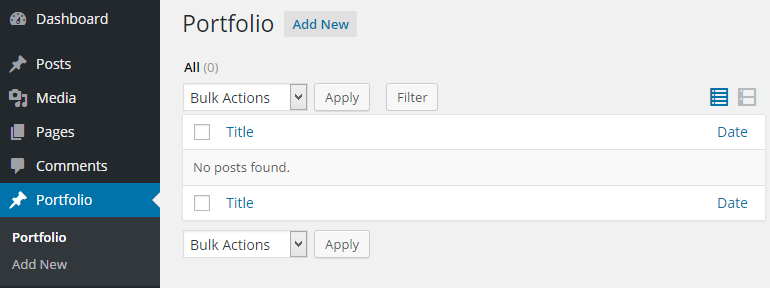
Um mit der Erstellung eines benutzerdefinierten Beitragstyps zu beginnen, müssen Sie ein Plugin namens Custom Post Type UI herunterladen.
Gehen Sie zu Plugins > Neu hinzufügen > und suchen Sie nach > Benutzeroberfläche für benutzerdefinierte Beitragstypen
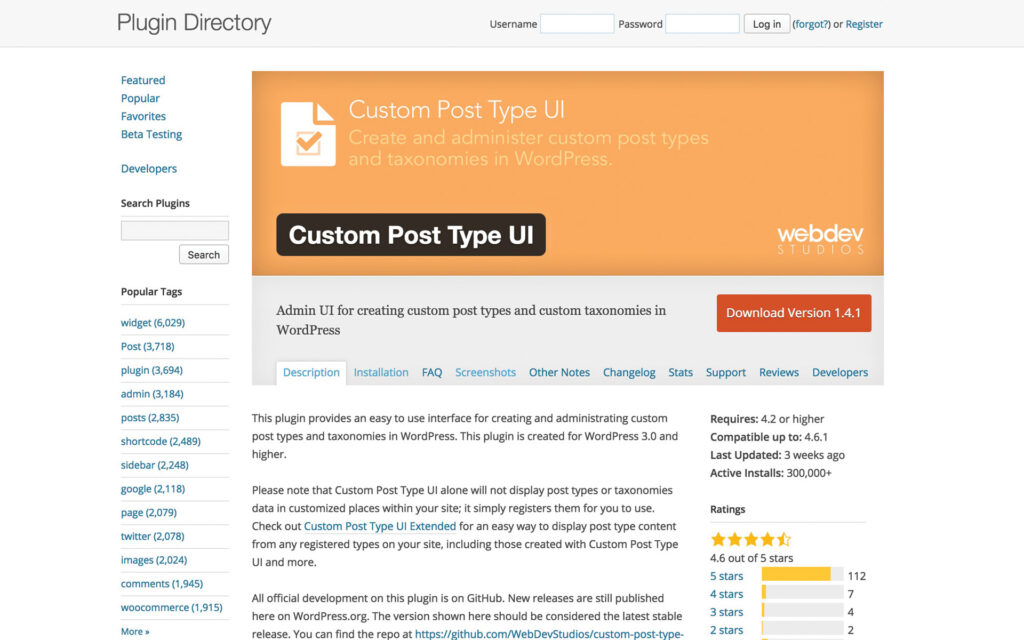
Installieren und aktivieren Sie es .
Bei der Aktivierung fügt das Plugin ein neues Menü in Ihrem WordPress-Adminbereich namens CPT UI hinzu, das Sie unter den Einstellungen in Ihrer linken Seitenleiste finden.
Um einen neuen benutzerdefinierten Beitragstyp zu erstellen, klicken Sie auf CPT UI > Add New .
Das Plugin begrüßt Sie mit einer Reihe von Feldern, die Sie ausfüllen müssen. Diese Felder sind wie folgt:
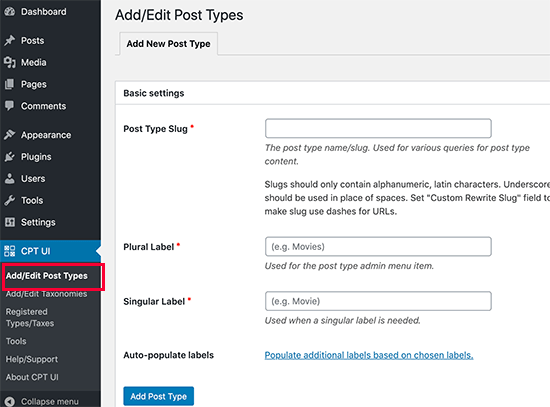
Post Type Slug: Dieser wird in der URL und in den WordPress-Abfragen verwendet und darf keine Leerzeichen enthalten.
Plural-Label: Der Name für Ihren benutzerdefinierten Beitragstyp für Plural-Elemente.
Singular-Label: Der Singular-Name für Ihren benutzerdefinierten Beitragstyp
Dies sind die Hauptfelder, die Sie für Ihren benutzerdefinierten Beitragstyp ausfüllen müssen, aber wenn Sie ihn ein wenig weiter modifizieren möchten, können Sie auf das Feld klicken, in dem es heißt: „Zusätzliche Ebenen basierend auf der ausgewählten Ebene ausfüllen“ .
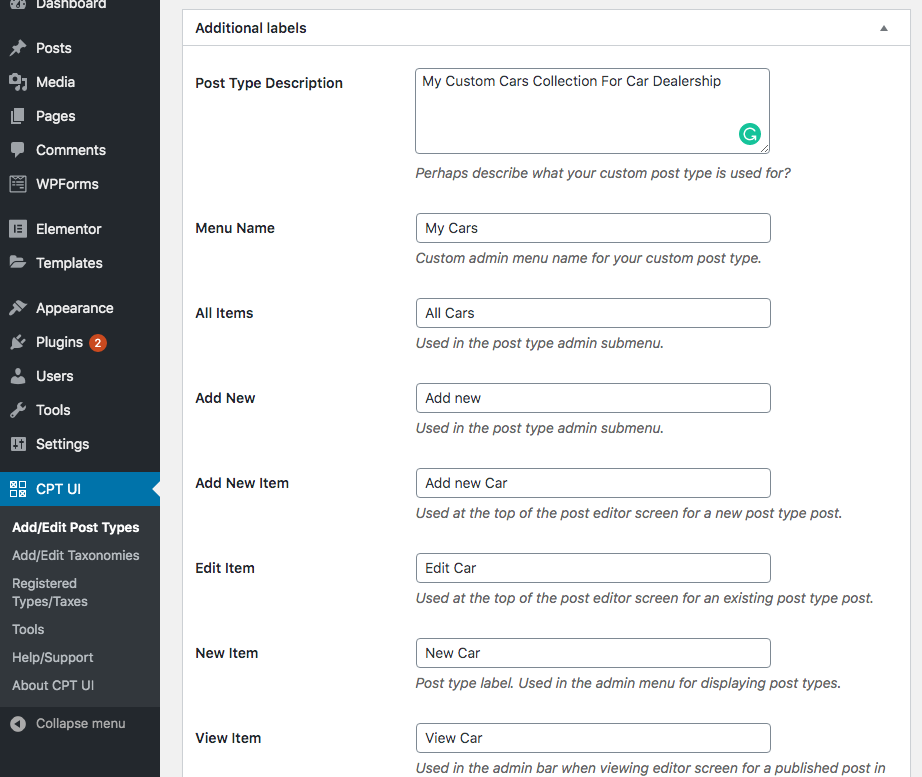
Scrollen Sie nach unten zum Abschnitt "Zusätzliche Ebene". In diesem Abschnitt können Sie eine Beschreibung für Ihren Beitragstyp hinzufügen und haben auch die Möglichkeit, Labels zu ändern, wenn Sie möchten.
Die meisten Etiketten sind vorab ausgefüllt und Sie müssen sie nicht ändern, da sie perfekt mit einem Standardwert gefüllt sind.
Der nächste Abschnitt ist der Abschnitt Einstellungen. In diesem Abschnitt können Sie die verschiedenen Attribute für Ihren benutzerdefinierten Beitragstyp ändern.
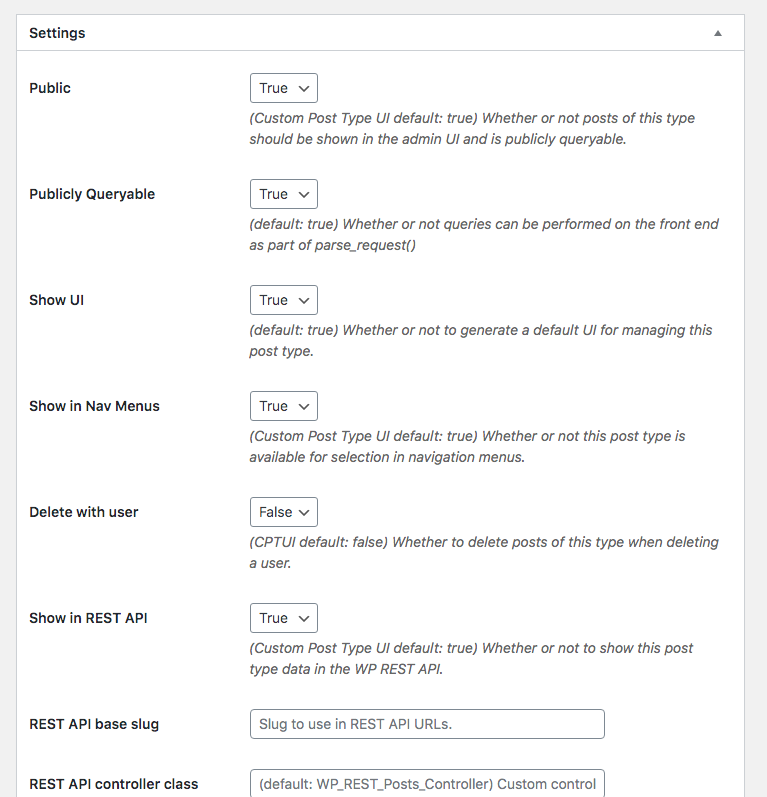
Die Einstellungen sind mit den Standardoptionen vorbelegt und erfordern keine Änderungen. Wenn Sie jedoch eine Änderung vornehmen möchten, können Sie dies hier tun. Zum Beispiel: Wenn Sie nicht möchten, dass Ihr benutzerdefinierter Beitragstyp hierarchisch wie Beiträge ist, können Sie ihn hier deaktivieren und ihn wie die Seiten gestalten.
Dies ist der letzte Teil der Erstellung eines benutzerdefinierten Beitragstyps mit dem Plugin. Dieser Abschnitt wird als Support-Abschnitte bezeichnet.
Grundsätzlich ermöglicht der Support-Bereich Ihrem benutzerdefinierten Beitragstyp, benutzerdefinierte Funktionen zu unterstützen. Aktivieren Sie einfach die Optionen, die Ihr benutzerdefinierter Beitragstyp haben soll.
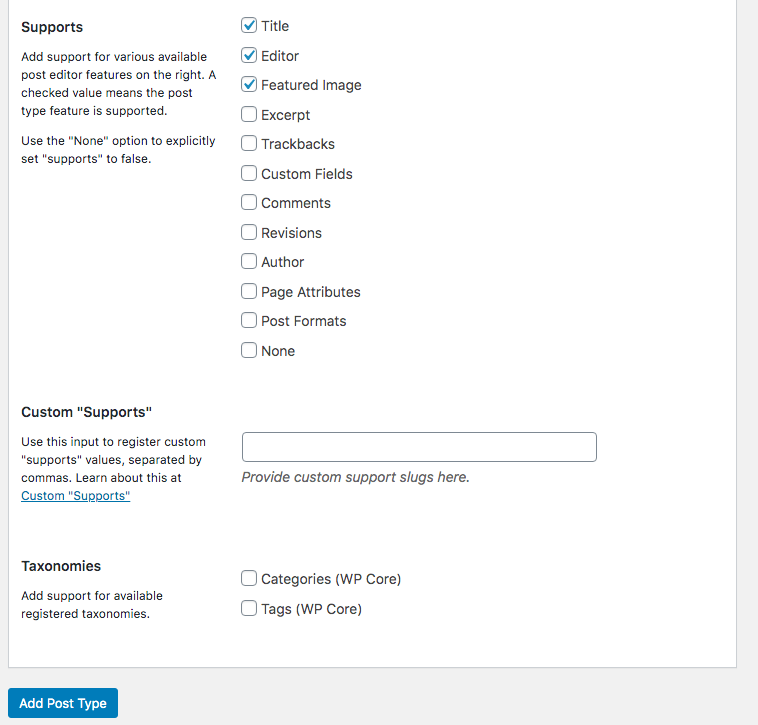
Wenn Sie fertig sind, klicken Sie auf die Schaltfläche „Beitragstyp hinzufügen“, um Ihren neuen benutzerdefinierten Beitragstyp zu speichern und zu erstellen.

Das ist alles, Sie haben innerhalb weniger Minuten erfolgreich einen benutzerdefinierten Beitragstyp mithilfe eines Plugins erstellt.
Hinweis: Das Anzeigen eines benutzerdefinierten Beitragstyps auf Ihrer Website erfordert einige zusätzliche Schritte. Scrollen Sie unter diesen Beitrag, um den benutzerdefinierten Beitragstyp auf Ihrer Website anzuzeigen, um zu erfahren, wie Sie den Inhalt Ihres benutzerdefinierten Beitragstyps auf Ihrer Website anzeigen können.
Methode 2: Manuelles Erstellen eines benutzerdefinierten Beitragstyps mithilfe von Code.
Diese Methode wird nur für diejenigen empfohlen, die wissen, wie WordPress funktioniert, und über grundlegende Informationen zum Codieren verfügen.
Wenn Sie nicht über die grundlegenden Informationen zum Codieren verfügen, empfehle ich Ihnen dringend, Methode 1 zu verwenden. Bei dieser Methode haben Sie die maximalen Chancen, Ihre Website zu beschädigen oder einen Fehler zu verursachen.
Wenn Sie jedoch wissen, wie man codiert, ist dies die einfachste Methode, um einen benutzerdefinierten Beitragstyp zu erstellen und die vollständige Kontrolle darüber zu haben. Auf BloggerSprout verwenden wir Methode 2, da sie uns hilft, den benutzerdefinierten Beitragstyp so zu steuern, wie wir es am besten wollen.
Um also einen benutzerdefinierten Beitragstyp zu erstellen, benötigen Sie die folgenden Dinge
- FTP-Zugriff
- FTP-Programm
- und der Code
WordPress-Themes haben eine Standardstruktur für ihre Funktionsweise. Die meisten Themes verwenden die Datei functions.php, um beliebige Funktionen auf der Website hinzuzufügen.
Aber es ist schwer zu sagen, da mehrere Themes ihre eigene Struktur verwenden, indem sie der Standardstruktur eines WordPress-Themes benutzerdefinierte Funktionen hinzufügen. In diesem Tutorial werden wir also berücksichtigen, dass die Datei functions.php verwendet wird, um alle Funktionen zum WordPress-Theme hinzuzufügen.
Kopieren Sie diesen Code unten. Dieser Code arbeitet in Abschnitten, erstens, um einen benutzerdefinierten Beitragstyp zu registrieren, und zweitens, um ihm die richtigen Bezeichnungen und Unterstützung zu geben.
// Our custom post type function function create_posttype() { register_post_type( 'movies', // CPT Options array( 'labels' => array( 'name' => __( 'Movies' ), 'singular_name' => __( 'Movie' ) ), 'public' => true, 'has_archive' => true, 'rewrite' => array('slug' => 'movies'), 'show_in_rest' => true, ) ); } // Hooking up our function to theme setup add_action( 'init', 'create_posttype' ); /* * Creating a function to create our CPT */ function custom_post_type() { // Set UI labels for Custom Post Type $labels = array( 'name' => _x( 'Movies', 'Post Type General Name', 'twentytwenty' ), 'singular_name' => _x( 'Movie', 'Post Type Singular Name', 'twentytwenty' ), 'menu_name' => __( 'Movies', 'twentytwenty' ), 'parent_item_colon' => __( 'Parent Movie', 'twentytwenty' ), 'all_items' => __( 'All Movies', 'twentytwenty' ), 'view_item' => __( 'View Movie', 'twentytwenty' ), 'add_new_item' => __( 'Add New Movie', 'twentytwenty' ), 'add_new' => __( 'Add New', 'twentytwenty' ), 'edit_item' => __( 'Edit Movie', 'twentytwenty' ), 'update_item' => __( 'Update Movie', 'twentytwenty' ), 'search_items' => __( 'Search Movie', 'twentytwenty' ), 'not_found' => __( 'Not Found', 'twentytwenty' ), 'not_found_in_trash' => __( 'Not found in Trash', 'twentytwenty' ), ); // Set other options for Custom Post Type $args = array( 'label' => __( 'movies', 'twentytwenty' ), 'description' => __( 'Movie news and reviews', 'twentytwenty' ), 'labels' => $labels, // Features this CPT supports in Post Editor 'supports' => array( 'title', 'editor', 'excerpt', 'author', 'thumbnail', 'comments', 'revisions', 'custom-fields', ), // You can associate this CPT with a taxonomy or custom taxonomy. 'taxonomies' => array( 'genres' ), /* A hierarchical CPT is like Pages and can have * Parent and child items. A non-hierarchical CPT * is like Posts. */ 'hierarchical' => false, 'public' => true, 'show_ui' => true, 'show_in_menu' => true, 'show_in_nav_menus' => true, 'show_in_admin_bar' => true, 'menu_position' => 5, 'can_export' => true, 'has_archive' => true, 'exclude_from_search' => false, 'publicly_queryable' => true, 'capability_type' => 'post', 'show_in_rest' => true, ); // Registering your Custom Post Type register_post_type( 'movies', $args ); } /* Hook into the 'init' action so that the function * Containing our post type registration is not * unnecessarily executed. */ add_action( 'init', 'custom_post_type', 0 );Fügen Sie den Code am Ende Ihrer Datei functions.php ein und klicken Sie auf Änderungen speichern .
Das war's, Ihr benutzerdefinierter Beitragstyp wurde erstellt. Als Nächstes sollten Sie wissen, wie Sie benutzerdefinierte Beitragstypen auf Ihrer Website anzeigen.
Anzeigen von benutzerdefinierten Beitragstypen auf Ihrer Website.
Mit WordPress können Sie standardmäßig benutzerdefinierte Beitragstypen mithilfe der standardmäßigen WordPress-Designstruktur anzeigen.
Es gibt 2 Methoden, um einen benutzerdefinierten Beitragstyp anzuzeigen:
- Verwenden der Standardarchivvorlage
- Erstellen eines benutzerdefinierten Archivs und einer einzelnen Vorlage
Verwenden der Standardarchivvorlage.
Die Standardarchivvorlage ist bereits in WordPress erstellt. Um sicherzustellen, dass Ihr WordPress Ihren benutzerdefinierten Beitragstyp unterstützt, gehen Sie zu Einstellungen > Permalink und klicken Sie zweimal auf Änderungen speichern .
Gehen Sie als Nächstes zu Menü > Bearbeiten Sie Ihr aktuelles Menü > und fügen Sie den benutzerdefinierten Link für Ihren benutzerdefinierten Beitragstyp hinzu.
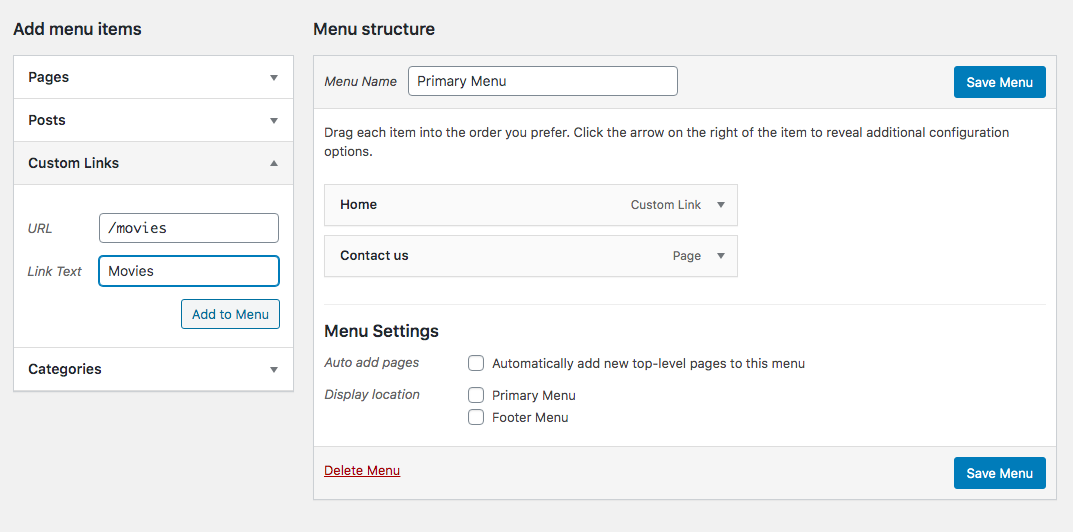
Speichern Sie Ihr Menü und überprüfen Sie das Frontend Ihrer Website. Das neue Menü sollte den Link für den benutzerdefinierten Beitragstyp anzeigen. Klicken Sie darauf und überprüfen Sie, ob der Beitrag innerhalb des benutzerdefinierten Beitragstyps problemlos angezeigt werden kann und alles einwandfrei funktioniert.
Erstellen eines benutzerdefinierten Archivs und einzelner Vorlagen
Wenn Sie Ihren benutzerdefinierten Beitragstyp anders anzeigen möchten, können Sie dies hier tun, indem Sie ein benutzerdefiniertes Archiv und eine einzelne Vorlage erstellen.
Um ein benutzerdefiniertes Archiv und eine einzelne Vorlage zu erstellen, gibt es zwei Methoden.
- Methode 1: Schreiben eines Codes
- Methode 2: Verwenden von Elementor Pro
Methode 1: Schreiben eines Codes
Dazu sollten Sie keine Programmierkenntnisse haben, da Sie die HTML-Dateien für Ihr benutzerdefiniertes Template, CSS für das Design, JavaScript, falls erforderlich, und PHP-Code zum Abfragen des Inhalts deklarieren müssen. Dafür gibt es keine Standardmethode, da alle Themen unterschiedliche Methoden verwenden.
Beispiel: Wenn Sie eine Autohaus-Website erstellen und benutzerdefinierte Posttypen von Autos erstellt haben, müssen Sie 2 benutzerdefinierte PHP-Dateien erstellen.
- Archiv-Autos.php
- single-cars.php
Zwei Dateien definieren das Design und die Funktionalität Ihres benutzerdefinierten Beitragstyps, und jedes Mal, wenn Sie Ihren benutzerdefinierten Beitragstyp besuchen, werden diese Dateien geladen.
Die Archivdatei zeigt alle Beiträge Ihres benutzerdefinierten Beitragstyps und die einzelne Datei wird verwendet, um einen bestimmten Beitrag Ihres benutzerdefinierten Beitragstyps anzuzeigen.
Methode zur Verwendung von Elementor Pro
Wenn Sie keine Lust haben, HTML, CSS, JavaScript und die PHP-Datei für die Abfrage zu schreiben, können Sie Elementor Pro verwenden. Mit Elementor Pro können Sie die Abfragefunktionalität für Ihre Archiv- und Single-PHP-Dateien erstellen, entwerfen und hinzufügen, indem Sie einfach den Drag-and-Drop-Editor verwenden.
Sie können eine vorgefertigte Vorlage für Ihr Archiv und Ihre einzelne Datei verwenden oder sie von Grund auf neu erstellen.
Wenn Sie mit dem Design und der Abfragefunktion zufrieden sind, klicken Sie auf Änderungen speichern und wählen Sie die Anzeigeoptionen für Ihren benutzerdefinierten Beitragstyp aus.
Wir haben ein ausführliches Video darüber, wie Sie mit Elementor einen benutzerdefinierten Beitragstyp erstellen.
Anzeigen und Abfragen von benutzerdefinierten Beitragstypen
Wenn Sie Hilfe benötigen, um einen benutzerdefinierten Beitragstyp auf der Titelseite oder einer anderen Seite anzuzeigen, um einen benutzerdefinierten Beitragstyp zu erstellen und ihm andere Funktionen hinzuzufügen. Sie können den WordPress-Export zu einem sehr günstigen Preis bei GloriousThemes.com mieten.
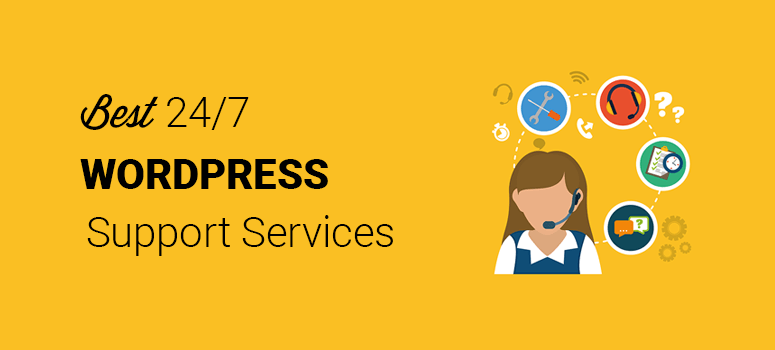
Fazit
Benutzerdefinierter Beitragstyp ermöglicht es Ihnen, so viel mit Ihrem WordPress zu tun, wie Sie sich vorstellen können. Sie können benutzerdefinierte Vorlagen für Ihren benutzerdefinierten Beitragstyp mit Elementor Pro erstellen, auf das Sie hier klicken können, um es herunterzuladen.
Wenn Sie gut programmieren können, können Sie die folgenden Codes kopieren und einfügen und auf benutzerdefinierten Posttypen erstellen und abfragen, wann immer Sie möchten.
Wir hoffen, dass dieser Artikel Ihnen geholfen hat, zu lernen, wie Sie benutzerdefinierte Beitragstypen in WordPress erstellen. Vielleicht möchten Sie auch diesen Artikel lesen – „So beheben Sie den White Screen of Death des WordPress-Administrators“.
Wenn Ihnen dieser Artikel gefällt, abonnieren Sie bitte Ihren YouTube-Kanal für weitere Videos. Sie können uns auch auf Twitter und Facebook finden und wenn Sie diesen Beitrag auf Hindi haben möchten, können Sie WPGuruji.com besuchen
Besuchen Sie wpbeginning.com , um zu erfahren, wie Sie ein perfektes Blog von Grund auf neu starten. Der gesamte Kurs ist kostenlos und es ist keine Kreditkarte erforderlich.
